
Nexus6のブートローダーアンロックの作業手順を忘備録として書いておきます。
カスタムリカバリ導入やカスタムROM導入にはBootloader Unlockされている必要があります。今後Nexus端末をいろいろカスタマイズしたい場合は必須作業となりますので、最初に作業しておいても良いかと思います。
お決まりですが作業はご自身の責任で行ってください。以下の内容で何か起こりましても当方では一切の責任は負えません。
【事前準備】
1.ブートローダーアンロックを行うと端末内のデータは初期化されデータは全て無くなります。必要なデータをバックアップしておいてください。
2.fastbootコマンドが使える状態にしておく。
※Android SDKをインストール済みなら問題ありません。インストールされていない場合はここを参考にAndroid SDKをインストールしてfastbootコマンドが使えるようにしておいてください。
3.端末のドライバ(今回はNexus6)をインストールしておきます。
ドライバーのインストールはこちらを参照してください。
4.端末のUSBデバッグをオンにしてPCと繋いでおきます。
5.Android SDKの「platform-toolsフォルダ」内でコマンドプロントを開きます。
Shiftキーを押しながら右クリック→コマンド ウィンドウをここで開く。
6.コマンドプロンプトに、「adb reboot bootloader」と入力してEnterキーを押します。
Fastbootモードが起動します。(ドロイド君が寝転んでいる上の画面)
もしくは端末の電源をOFFにして「電源ボタン+音量下」でFastbootモードを起動できます。
7.コマンドプロンプトに、「fastboot oem unlock」と入力後Enterキーを押します。
ブートローダーをアンロックするか尋ねる画面表示になるので、ボリュームボタンで「Yes」を選択し電源ボタンを押してアンロックする。
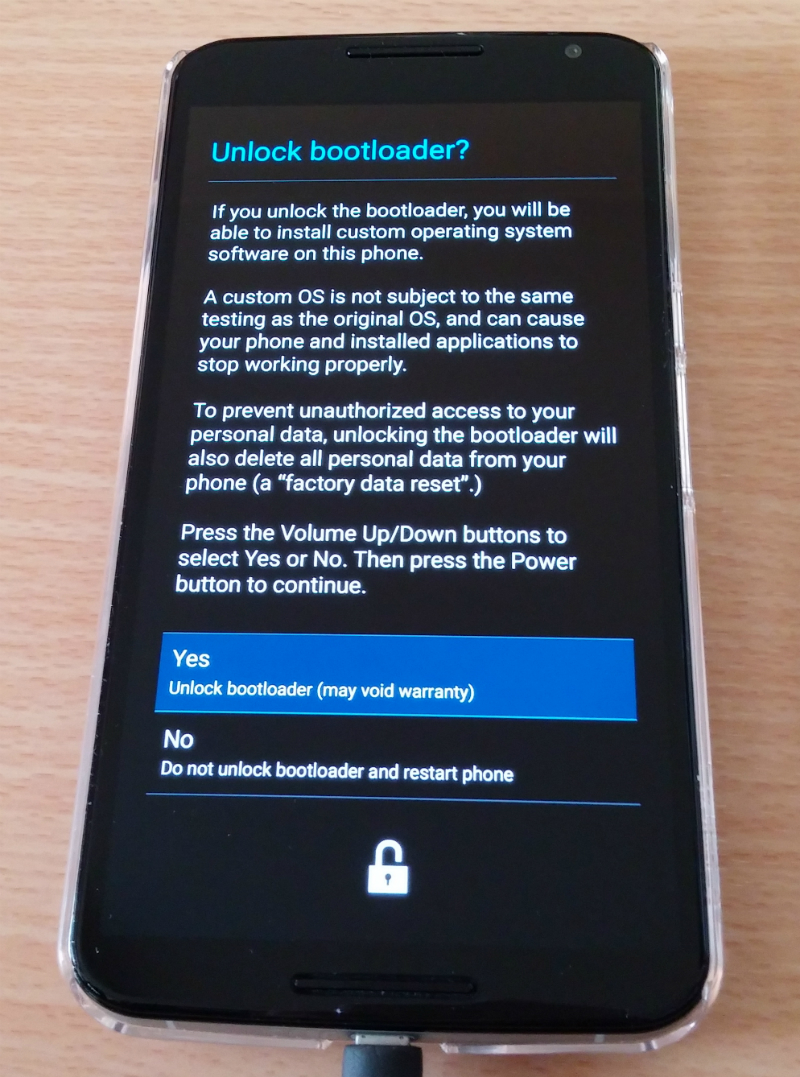
端末の再起動で初期設定画面になりますので、初期設定を行います。
ロック画面で下の鍵マークの鍵が外れていたらブートローダーアンロックは成功しています。
これでカスタムリカバリ導入やカスタムROM導入が行えるようになりました。
| EMOBILE NEXUS 5 32GB ブラック LG-D821 SIMフリー |
|
 |
Goodle lg 売り上げランキング : 773 by G-Tools |
| Case-Mate 【手帳型 ICカードポケット・スタンド】 日本正規品 Google Nexus 6 Stand Folio Case, Black 【Nexus 6 専用オールインワン ケース】 スタンド フォリオ ケース, ブラック [M4DE for Motorola] CM031884 |
|
![Case-Mate 【手帳型 ICカードポケット・スタンド】 日本正規品 Google Nexus 6 Stand Folio Case, Black 【Nexus 6 専用オールインワン ケース】 スタンド フォリオ ケース, ブラック [M4DE for Motorola] CM031884](https://ecx.images-amazon.com/images/I/416YUhK-VKL._SL160_.jpg) |
Case-Mate 売り上げランキング : 13728 by G-Tools |

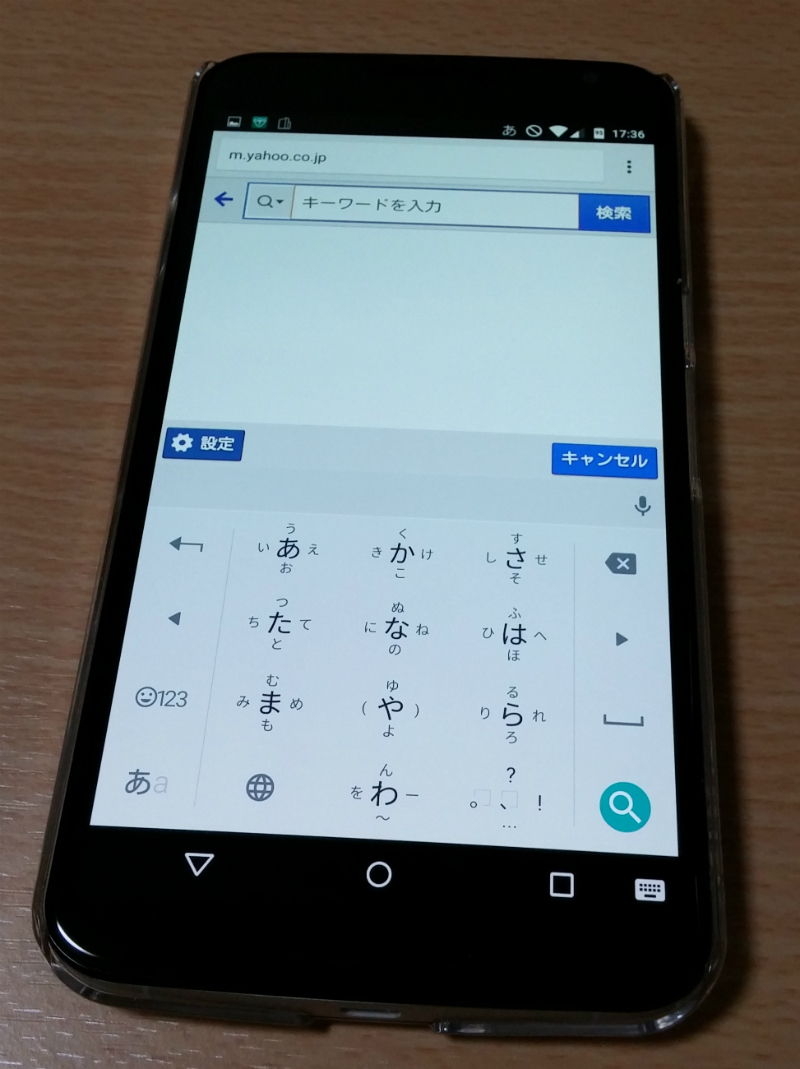

コメント